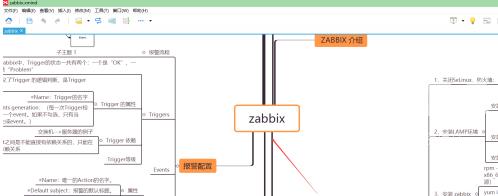XMind怎样打开文件
想必很多人工作中都在使用XMind软件,但是你们知道XMind怎样打开文件吗?下面文章就讲述了XMind打开文件的具体操作,让我们一起来下文看看吧。
XMind怎样打开文件?XMind打开文件的具体操作
首先我们下载安装xmind软件
点击“文件”,如下图:
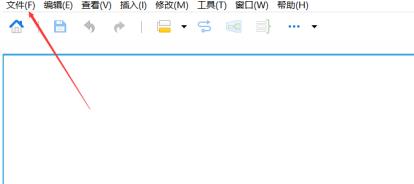
在“文件”中点击“打开”,如下图:
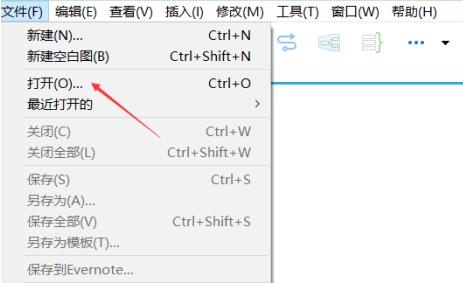
选择要打开的xmind文件,如下图:
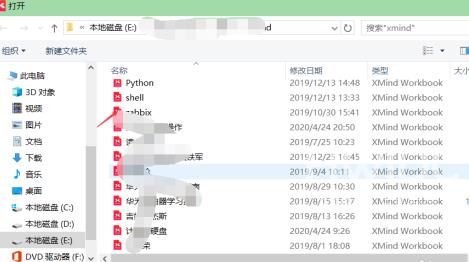
接下来我们就可以看到打开的xmind文件,如下图:
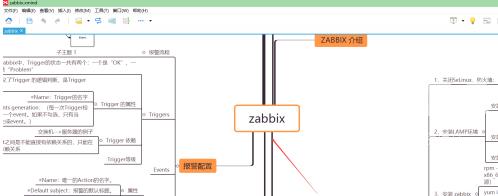
想必很多人工作中都在使用XMind软件,但是你们知道XMind怎样打开文件吗?下面文章就讲述了XMind打开文件的具体操作,让我们一起来下文看看吧。
XMind怎样打开文件?XMind打开文件的具体操作
首先我们下载安装xmind软件
点击“文件”,如下图:
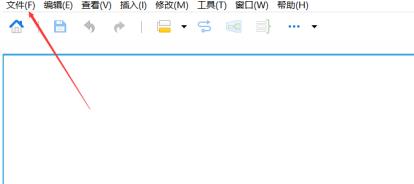
在“文件”中点击“打开”,如下图:
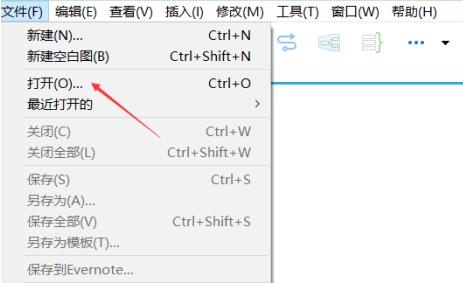
选择要打开的xmind文件,如下图:
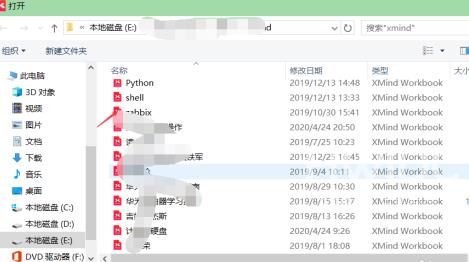
接下来我们就可以看到打开的xmind文件,如下图: